วิธีสร้างเนื้อหาหยดใน WordPress (ใน 3 ขั้นตอน)
เผยแพร่แล้ว: 2023-01-06หากคุณขายหรือสร้างเนื้อหาพรีเมียมบนเว็บไซต์ WordPress ของคุณ คุณอาจกำลังค้นหาวิธีต่างๆ เพื่อทำให้เนื้อหาดึงดูดใจผู้ชมมากขึ้น อาจเป็นเรื่องท้าทายที่จะคิดค้นวิธีการใหม่ ๆ เพื่อปรับปรุงประสบการณ์ผู้ใช้ (UX) และทำให้ผู้เยี่ยมชมกลับมาอีก
โชคดีที่คุณสามารถเพิ่มการมีส่วนร่วมของผู้ใช้ได้โดยใช้เนื้อหาหยดบนเว็บไซต์ของคุณ เมื่อคุณใช้กลยุทธ์นี้ คุณจะเผยแพร่เนื้อหาของคุณทีละเล็กละน้อยแทนที่จะปล่อยทั้งหมดในคราวเดียว ด้วยวิธีนี้ สมาชิกของคุณจะถูกดึงดูดให้กลับมาเพื่อเข้าถึงเนื้อหาชิ้นต่อไปที่คุณเปิดให้ใช้งาน
ในบทความนี้ เราจะแนะนำเนื้อหาแบบดริปและหารือว่าเนื้อหาดังกล่าวมีประโยชน์ต่อเว็บไซต์ WordPress ของคุณอย่างไร จากนั้น เราจะแนะนำวิธีการนำวิธีนี้ไปใช้บนเว็บไซต์ของคุณโดยใช้ปลั๊กอิน มาดำน้ำกันเถอะ!
ข้อมูลเบื้องต้นเกี่ยวกับเนื้อหาแบบหยด
เนื้อหาแบบหยดหมายถึงกระบวนการเผยแพร่เนื้อหาพรีเมียมบางส่วนในแต่ละครั้ง แทนที่จะปล่อยทั้งหมดในคราวเดียว สิ่งนี้สามารถเป็นได้ทั้งสำหรับผู้ติดตามของคุณ ผู้ชมออนไลน์ที่กว้างขึ้น หรือแม้แต่สมาชิกพิเศษ
อาจมีลักษณะเหมือนการแยก ebook บทเดียว โมดูลหลักสูตรจากชั้นเรียนออนไลน์ หรือพอดแคสต์ทีละตอน ด้วยวิธีนี้ ผู้ใช้จะได้รับเนื้อหาทีละเล็กทีละน้อยในช่วงเวลาหนึ่งจนกว่าจะมีห้องสมุดทั้งหมด
หากคุณเคยใช้แอปการเรียนรู้ภาษา Duolingo คุณอาจเข้าใจแนวคิดของเนื้อหาแบบหยด ในการปลดล็อกระดับหมวดหมู่ถัดไป คุณจะต้องได้รับคำตอบจำนวนหนึ่งที่ถูกต้องในโมดูลที่คุณกำลังเรียนรู้อยู่:
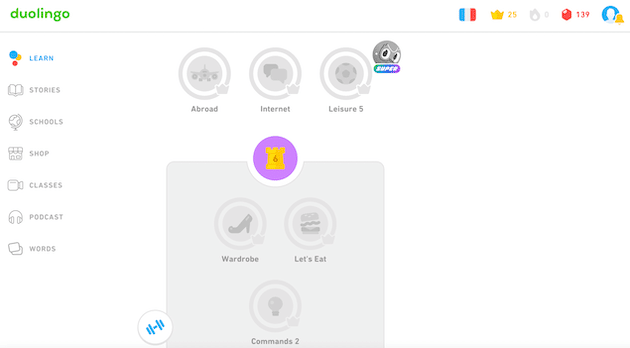
โมเดลนี้จูงใจให้ผู้ใช้ทำงานในบทเรียนปัจจุบันต่อไปเพื่อเข้าถึงบทเรียนถัดไป คุณสามารถใช้แนวคิดเดียวกันกับเว็บไซต์ของคุณ
เว็บไซต์ต่างๆ มากมายสามารถได้รับประโยชน์จากโมเดลนี้ อย่างไรก็ตาม เนื้อหาแบบหยดนั้นเหมาะอย่างยิ่งสำหรับเว็บไซต์สมาชิก นั่นเป็นเพราะเว็บไซต์ประเภทนี้มีเนื้อหาจำนวนมากซึ่งมักจะแบ่งออกเป็นส่วนต่างๆ
เหตุใดเนื้อหาแบบหยดจึงมีประโยชน์ต่อเว็บไซต์ WordPress ของคุณ
มีเหตุผลหลายประการที่คุณอาจต้องการใช้วิธีหยดสำหรับเว็บไซต์ของคุณ แรงจูงใจของคุณจะขึ้นอยู่กับประเภทไซต์ที่คุณใช้งานตลอดจนเป้าหมายสูงสุดของคุณ
ตัวอย่างเช่น สมมติว่าคุณเปิดเว็บไซต์สมาชิกที่ขายชั้นเรียนภาษาฝรั่งเศสทางออนไลน์ ด้วยการเผยแพร่เนื้อหาเป็นส่วนเล็กๆ คุณสามารถช่วยให้ผู้ใช้ก้าวไปข้างหน้าแทนที่จะผลักดันให้พวกเขาอ่านเนื้อหาทั้งหมดในคราวเดียว
สิ่งนี้สามารถช่วยให้งานเสร็จสิ้นน่ากลัวน้อยลง เพิ่มการมีส่วนร่วมและส่งเสริมการมีส่วนร่วม นอกจากนี้ ข้อดีบางประการของการใช้เนื้อหาแบบหยดบนไซต์ของคุณ ได้แก่:
- ช่วยให้ผู้ใช้มีความมุ่งมั่น การปล่อยเนื้อหาของคุณเป็นระยะทำให้ผู้เข้าชมมีเหตุผลที่จะทุ่มเทให้กับเนื้อหาใดก็ตามที่คุณนำเสนอ
- เพิ่มการดูไซต์ หากผู้ใช้มักถูกชักจูงให้กลับมาที่เว็บไซต์ของคุณ คุณจะเพิ่มจำนวนการดูหน้าเว็บของคุณ สิ่งนี้มีประโยชน์เพิ่มเติมในการปรับปรุง SEO
- ให้ความสนใจในระยะยาว หากคุณให้เนื้อหาทั้งหมดพร้อมกัน ผู้ใช้อาจหมดความสนใจหรือบอกตัวเองว่าจะกลับมาอีกในภายหลัง การออกงวดหมายความว่ามีเหตุผลที่พวกเขาจะกลับมาอย่างสม่ำเสมอ
อย่างที่คุณเห็น การกระจายเนื้อหาของคุณทีละเล็กละน้อยสามารถก่อให้เกิดประโยชน์มากมายแก่เว็บไซต์ของคุณ ที่สำคัญที่สุด เนื้อหาแบบหยดคุณภาพสูงสามารถเพิ่มการมีส่วนร่วมและความสนใจของผู้ใช้ได้ สิ่งนี้สามารถช่วยให้บล็อก โปรแกรม หรือธุรกิจของคุณเติบโตได้
วิธีสร้างเนื้อหาหยดใน WordPress (ใน 3 ขั้นตอน)
ตอนนี้คุณรู้แล้วว่าเนื้อหาแบบหยดคืออะไรและมีประโยชน์ต่อเว็บไซต์ของคุณอย่างไร มาดูวิธีติดตั้งบนเว็บไซต์ WordPress ของคุณกัน โปรดทราบว่ากลยุทธ์นี้เหมาะที่สุดสำหรับหน้าเว็บที่ต้องการให้ผู้ใช้ชำระเงินสำหรับเนื้อหาของตน
สำหรับคำแนะนำนี้ เราจะใช้ปลั๊กอิน MemberPress เครื่องมือนี้จะช่วยให้คุณสร้างการสมัครสมาชิกแบบชำระเงินสำหรับเว็บไซต์ของคุณและสร้างกฎว่าใครสามารถเข้าถึงเนื้อหาของคุณได้ มาดำน้ำกันเถอะ!
ขั้นตอนที่ 1: ติดตั้ง MemberPress และสร้างการเป็นสมาชิก
ในการเริ่มต้น ให้ดาวน์โหลดปลั๊กอิน MemberPress บนไซต์ WordPress ของคุณ:
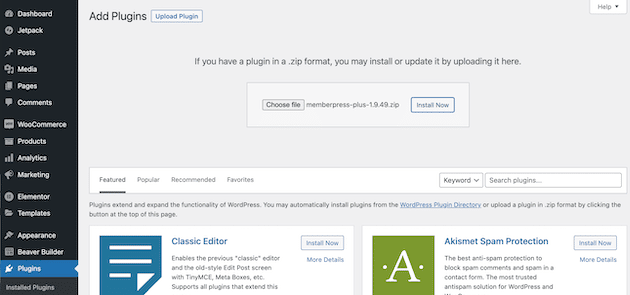
เมื่อคุณติดตั้งและเปิดใช้งานปลั๊กอินแล้ว คุณจะต้องตั้งค่าเกตเวย์การชำระเงิน สิ่งนี้จะช่วยให้ผู้ใช้สามารถชำระค่าวัสดุของคุณได้ ในการทำเช่นนี้ ไปที่ MemberPress > การตั้งค่า > การชำระเงิน :
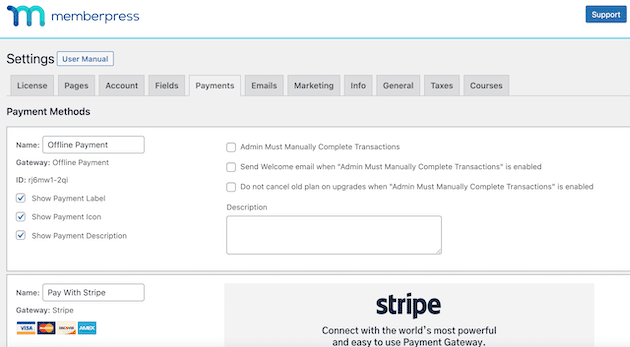
คุณสามารถตั้งค่าเกตเวย์การชำระเงินที่ต้องการได้ที่นี่ MemberPress มีตัวเลือกยอดนิยมมากมาย เช่น Stripe และ PayPal
หากต้องการเพิ่มตัวเลือกอย่างน้อยหนึ่งรายการ ให้คลิกตัวเลือก เพิ่มการชำระเงิน ที่ด้านล่างซ้ายของหน้า:
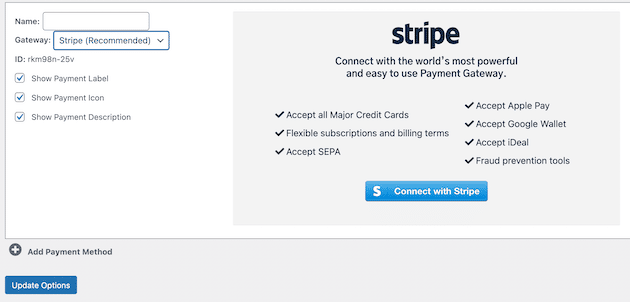
เมื่อคุณเพิ่มวิธีการชำระเงินแล้ว อย่าลืมคลิกปุ่ม ตัวเลือกการอัปเดต
ตอนนี้มาสร้างสมาชิกกันเถอะ นี่จะเป็นพื้นที่สำหรับผู้ใช้ในการสมัครรับข้อมูลเนื้อหาของคุณ โดยไปที่ MemberPress > Memberships และคลิกที่ Add New :
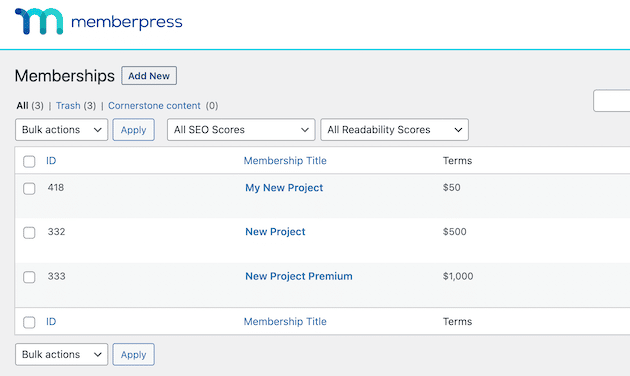
จากที่นี่ คุณสามารถแก้ไขการเป็นสมาชิกของคุณได้ คุณสามารถเพิ่มชื่อ เลือกราคา และเพิ่มเนื้อหา:
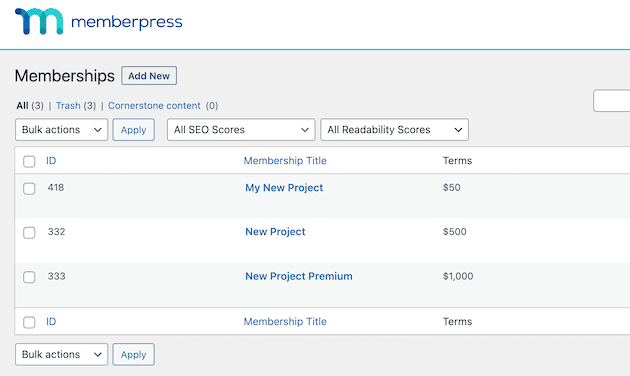
ในช่องแก้ไข ข้อกำหนดการเป็นสมาชิก คุณจะพบช่องที่มีป้ายกำกับ ประเภทการเรียกเก็บเงิน :
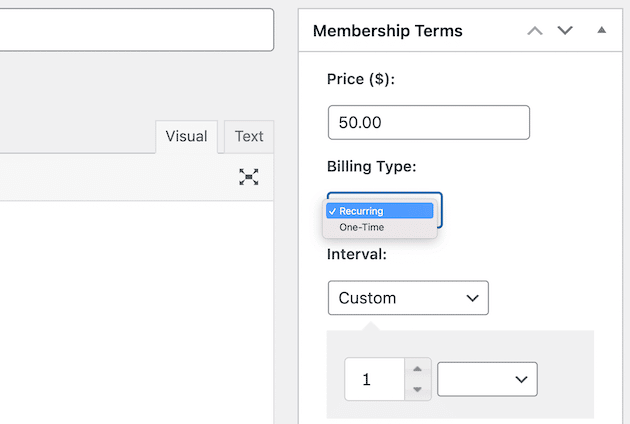
ซึ่งจะช่วยให้คุณสามารถเลือกตัวเลือกการชำระเงินแบบครั้งเดียวหรือแบบประจำ คลิก เกิดซ้ำ ซึ่งจะเปิดใช้งานรูปแบบการชำระเงินต่อเนื่อง

เมื่อคุณเลือกตัวเลือกนี้แล้ว คุณสามารถเลือกความถี่ที่คุณต้องการให้ผู้ใช้ชำระเงินสำหรับเนื้อหาของคุณภายใต้ฟิลด์ ช่วงเวลา :
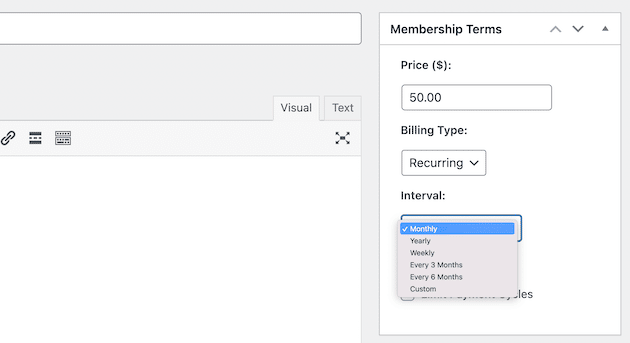
หลังจากเลือกช่วงเวลาแล้ว คุณจะสามารถตัดสินใจได้ว่าต้องการสร้างช่วงทดลองหรือจำกัดรอบการชำระเงินของคุณ
สิ่งเหล่านี้จะมีตัวเลือกการกำหนดค่าเพิ่มเติมขึ้นอยู่กับตัวเลือกของคุณ เมื่อคุณแก้ไขทั้งหมดแล้ว ให้คลิก เผยแพร่ ที่ด้านบนของหน้า
ขั้นตอนที่ 2: เพิ่มกฎ
เมื่อคุณสร้างการเป็นสมาชิกสำหรับเนื้อหาของคุณแล้ว ก็ถึงเวลากำหนดค่ากฎ กฎที่คุณใช้จะเป็นตัวกำหนดว่าใครสามารถเข้าถึงไซต์ของคุณได้
ในการทำเช่นนี้ ไปที่แดชบอร์ด WordPress ของคุณและไปที่ MemberPress > Rules :
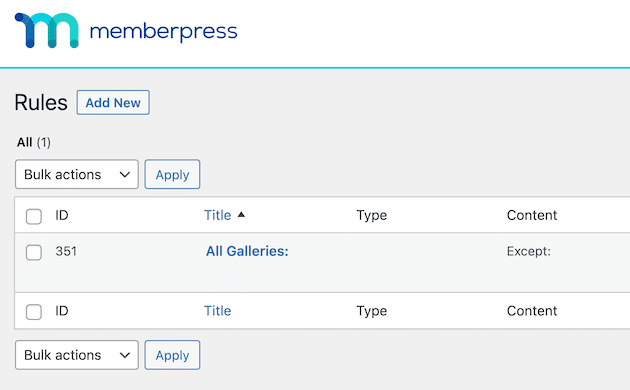
จากนั้นคลิกที่ เพิ่มใหม่ การดำเนินการนี้จะนำคุณไปยังหน้าที่คุณสามารถควบคุมได้ว่าใครสามารถเข้าถึงเนื้อหาเว็บไซต์ของคุณได้
ภายใต้ เนื้อหาที่ได้รับการคุ้มครอง คุณจะพบเมนูแบบเลื่อนลงที่อนุญาตให้คุณบล็อกหน้าต่างๆ ของเว็บไซต์ของคุณ:
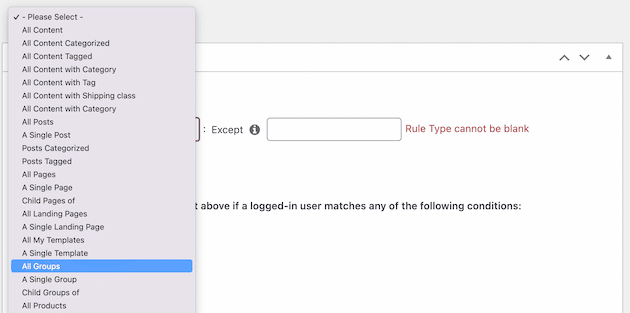
ที่นี่ คุณสามารถเลือกพื้นที่ในเว็บไซต์ของคุณที่จะปกป้อง ตัวอย่างเช่น หากคุณต้องการปกป้องเฉพาะบางกลุ่มบนไซต์ของคุณ คุณสามารถเลือกตัวเลือก กลุ่มเดียว :
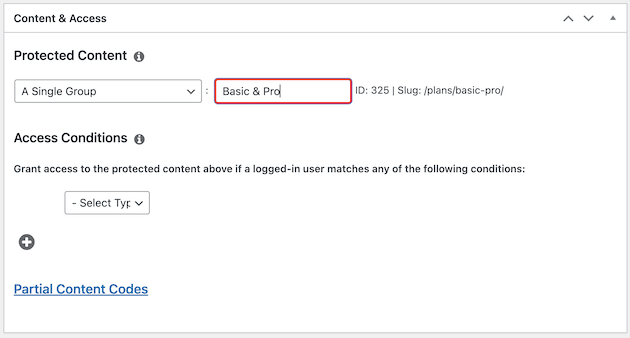
จากนั้นพิมพ์กลุ่มที่คุณต้องการปกป้อง
คุณยังสามารถเลือกเงื่อนไขที่ผู้ใช้จะสามารถเข้าถึงเนื้อหาของคุณได้ เมนูแบบเลื่อนลงภายใต้ เงื่อนไขการเข้าถึง ช่วยให้คุณสามารถตั้งค่าได้:
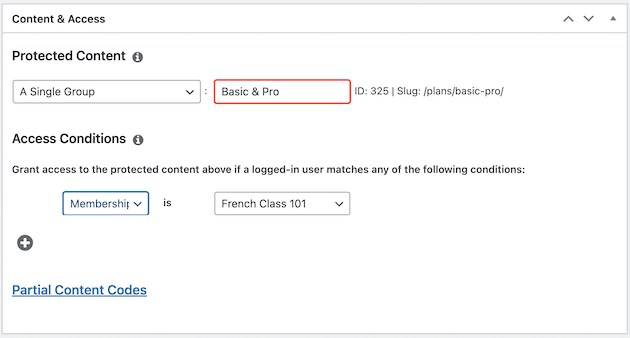
หากผู้ใช้เข้าสู่ระบบและตรงกับเงื่อนไขที่คุณกำหนด พวกเขาจะสามารถเข้าถึงเนื้อหาที่ได้รับการคุ้มครองของคุณได้ เมื่อคุณแก้ไขเสร็จแล้ว ให้คลิกที่ บันทึกกฎ
ขั้นตอนที่ 3: เปิดใช้งานคุณสมบัติการหยด
เมื่อคุณตั้งกฎแล้ว ก็ถึงเวลาเปิดใช้ฟังก์ชันน้ำหยด อยู่ในหน้า กฎ และเลื่อนลงจนกว่าคุณจะเห็นส่วน หยด / หมดอายุ :
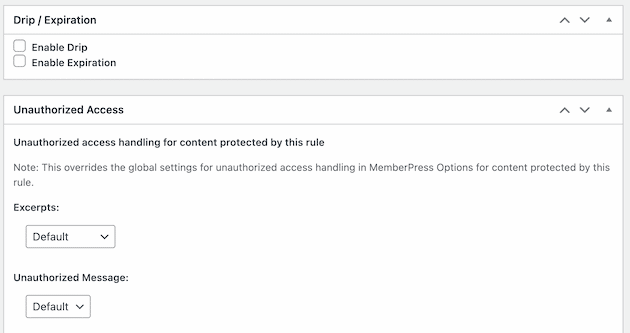
ทำเครื่องหมายที่ช่อง เปิดใช้งานการหยด :
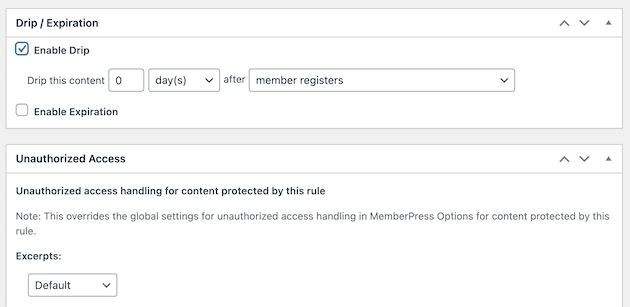
สิ่งนี้จะเรียกการตั้งค่าเพิ่มเติมที่คุณสามารถกำหนดเองได้ ตัวอย่างเช่น คุณสามารถเลือกระยะเวลาที่คุณต้องการให้ผู้ใช้รอก่อนที่จะเข้าถึงเนื้อหาชิ้นถัดไป:
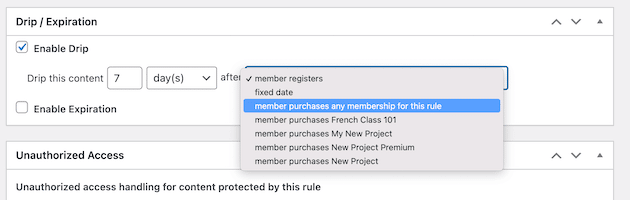
คุณยังสามารถเลือกการดำเนินการที่จะทำให้เกิด "หยด" ในส่วนนี้ คุณสามารถตัดสินใจได้ว่าต้องการให้เนื้อหาหมดอายุหรือไม่
หากคุณเลือกตัวเลือกนี้ คุณสามารถกำหนดค่าเวลาที่เนื้อหาจะหมดอายุและหลังจากที่ผู้ใช้ดำเนินการอะไร:
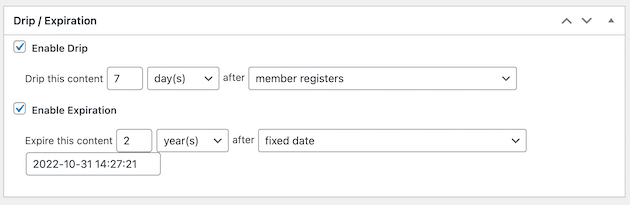
เมื่อคุณเลื่อนลง คุณยังสามารถเลือกข้อความที่ผู้เยี่ยมชมจะเห็นหากพวกเขาพยายามเข้าถึงเนื้อหาของคุณโดยไม่ได้รับอนุญาตอย่างเหมาะสม
คุณสามารถปรับแต่งสิ่งนี้ได้ในส่วน การเข้าถึงโดยไม่ได้รับอนุญาต :
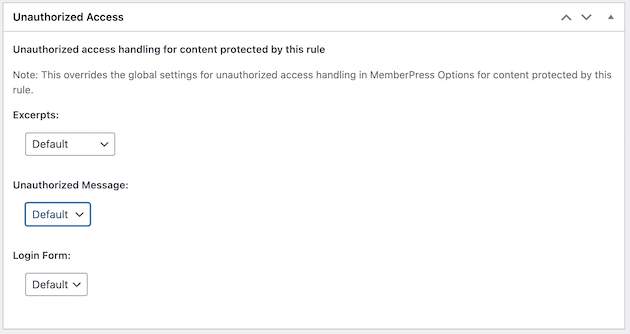
จากที่นี่ คุณสามารถสร้างข้อความที่แจ้งให้ผู้เยี่ยมชมทราบว่าพวกเขาไม่ได้รับอนุญาตให้เข้าถึงเนื้อหาบางอย่าง คุณยังสามารถให้หน้าเข้าสู่ระบบที่อนุญาตให้พวกเขาสมัครสมาชิกของคุณ
หลังจากดำเนินการเสร็จแล้ว ให้เลื่อนกลับไปด้านบนสุดของหน้าแล้วคลิก บันทึกกฎ :
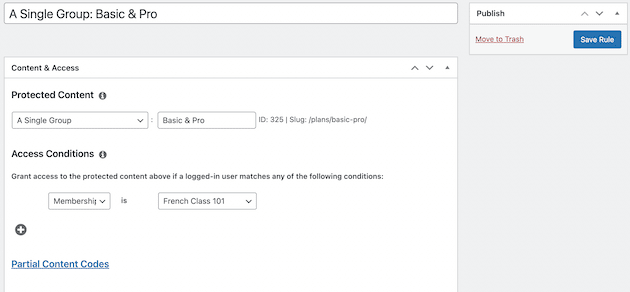
สิ่งนี้จะใช้เกณฑ์ทั้งหมดที่คุณกำหนดค่ากับส่วนหน้าของเว็บไซต์ของคุณโดยอัตโนมัติ แค่นั้นแหละ! คุณได้ตั้งค่าเนื้อหาหยดสำหรับเว็บไซต์ WordPress ของคุณแล้ว
บทสรุป
การคิดหาวิธีใหม่ๆ ในการเพิ่มการมีส่วนร่วมของผู้ใช้นั้นไม่ใช่เรื่องง่าย เนื้อหาแบบหยดเป็นวิธีที่คุณสามารถนำไปใช้กับไซต์ WordPress ของคุณเพื่อกระตุ้นให้ผู้คนสนใจเนื้อหาของคุณต่อไป สิ่งนี้จะสามารถเพิ่มการดูหน้าเว็บและช่วยให้คุณพัฒนาโปรแกรมของคุณ
สรุป ต่อไปนี้เป็นวิธีสร้างเนื้อหาหยดใน WordPress โดยใช้ MemberPress:
- ติดตั้งปลั๊กอิน MemberPress และสร้างสมาชิกใหม่สำหรับเว็บไซต์ของคุณ
- สร้างกฎเพื่อให้ผู้ใช้ที่ลงทะเบียนเท่านั้นที่จะสามารถเข้าถึงเนื้อหาของคุณได้
- เปิดใช้งานคุณลักษณะการหยดสำหรับกฎของคุณและเผยแพร่การเปลี่ยนแปลงของคุณ
คุณมีคำถามเกี่ยวกับวิธีสร้างเนื้อหาแบบหยดใน WordPress หรือไม่? แจ้งให้เราทราบในส่วนความคิดเห็นด้านล่าง!
